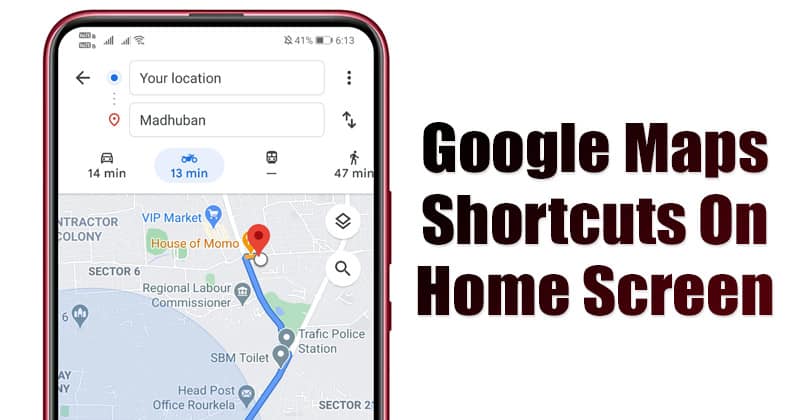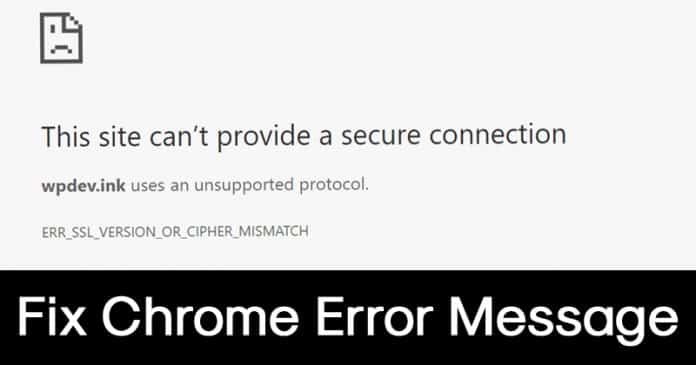
Uživatelé uvedli, že se jim při návštěvě webových stránek prostřednictvím webových prohlížečů zobrazuje chyba „ERR VERZE SSL NEBO NESHODA CIPHER“. Zde se tedy podělíme o některé z nejlepších metod, které by vám pomohly opravit ERR SSL VERZE NEBO CIPHER MISMATCH z Google Chrome
No, pokud už nějakou dobu používáte internet, pak je jisté, že znáte pojem ‘SSL’. Pokud jste o tomto slovu již slyšeli, ale nevíte, co znamená, dovolte mi, abych vám řekl, že jde o systém zabezpečení webových stránek, který poskytuje bezpečné, šifrované spojení mezi webem a uživateli.
SSL, což je zkratka Secure Socket Layers, je aktuální bezpečnostní protokol určený k šifrování online připojení. Důvodem, proč diskutujeme o SSL, je to, že mnoho uživatelů nám poslalo zprávu ohledně neobvyklé chybové zprávy související s SSL.
Uživatelé uvedli, že se jim při návštěvě webových stránek prostřednictvím webových prohlížečů zobrazuje chyba „ERR VERZE SSL NEBO NESHODA CIPHER“. Pokud se vám tedy při návštěvě vašich oblíbených webových stránek zobrazuje stejná chybová zpráva, není to především vaše chyba jako koncového uživatele.
Chybová zpráva se může objevit ve všech webových prohlížečích včetně Chrome, Firefox, Edge Browser atd. Chybová zpráva znamená, že webová stránka, kterou navštěvujete, používá certifikát SSL, který webový prohlížeč odmítl.
Jak opravit chybovou zprávu „ERR SSL VERSION OR CIPHER MISMATCH“
Chybová zpráva se také objeví, když je stažená certifikace na vašem PC poškozena nebo je konfigurace systému pro TSL/SSL nesprávně nakonfigurována. Zde se tedy podělíme o některé z nejlepších metod, které by vám pomohly opravit ERR SSL VERZE NEBO CIPHER MISMATCH z Google Chrome
#1 Přístup na web pomocí HTTP
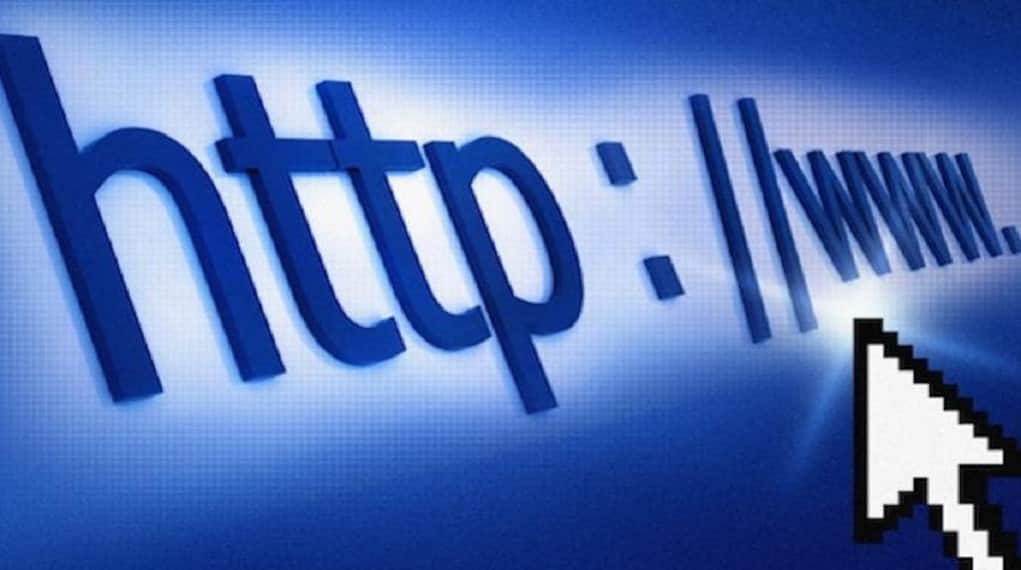
No, toto je první věc, kterou musíte udělat, pokud se vám zobrazuje chybová zpráva „ERR VERZE SSL NEBO CIPHER MISMATCH“. V této metodě musíte nahradit https protokolem HTTP a zkontrolovat, zda máte přístup k webu nebo ne. Například místo https://techviral.net použijte http://techviral.net. Pokud se vám při používání HTTP zobrazuje chybová zpráva, problém je na webu. V takovém případě musíte počkat několik sekund nebo hodin, než bude chyba opravena držitelem webu.
#2 Vymažte mezipaměť certifikátu SSL
Operační systém Windows poskytuje uživatelům možnost vymazat mezipaměť certifikátů SSL. Vymazání mezipaměti certifikátů SSL ve většině případů vyřeší problém „ERR VERZE SSL NEBO NESHODA CIPHER“. Chcete-li tedy vyčistit mezipaměť certifikátů SSL v systému Windows, postupujte podle níže uvedených kroků.
Krok 1. Nejprve otevřete vyhledávací nabídku Windows 10 a vyhledejte „Možnosti Internetu“
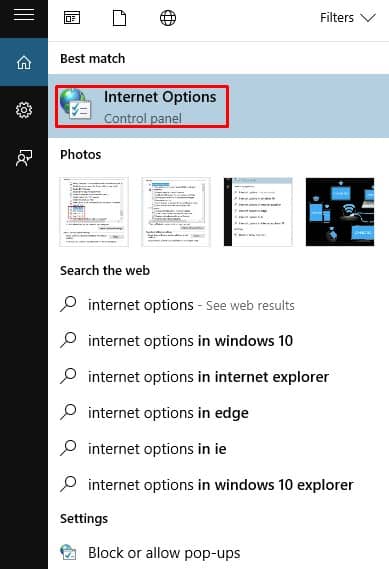
Krok 2. Otevřete Možnosti Internetu ze seznamu a přejděte na kartu „Obsah“.
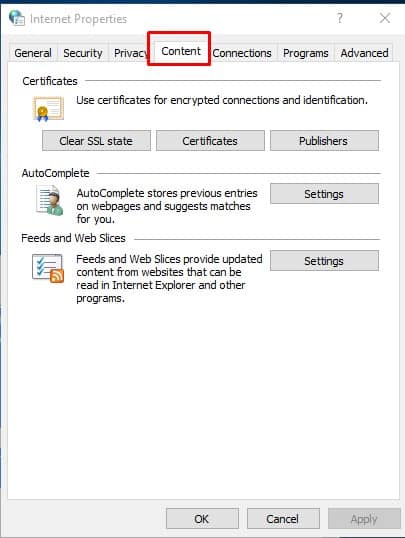
Krok 3. Na kartě Obsah klikněte na „Vymazat stav SSL“
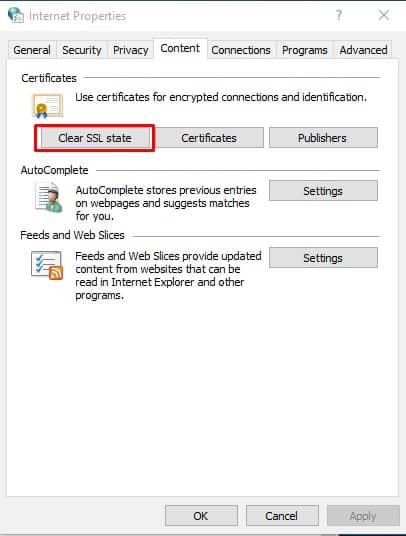
To je vše, máte hotovo! Takto můžete vymazat mezipaměť certifikátu SSL v systému Windows 10 a opravit chybovou zprávu ERR SSL VERSION NEBO CIFER MISMATCH.
#3 Změna nastavení příznaku prohlížeče Chrome
Pokud se vám při návštěvě webových stránek stále zobrazuje „ERR VERZE SSL NEBO NESHODA CIPHER“, musíte v prohlížeči Chrome změnit nastavení zabezpečení. Postupujte tedy podle některých jednoduchých kroků uvedených níže, abyste opravili CHYBOU VERZI SSL NEBO NESHODU CIPHER pomocí příznaků Chrome.
Krok 1. Nejprve otevřete prohlížeč Google Chrome a do adresního řádku zadejte „chrome://flags“
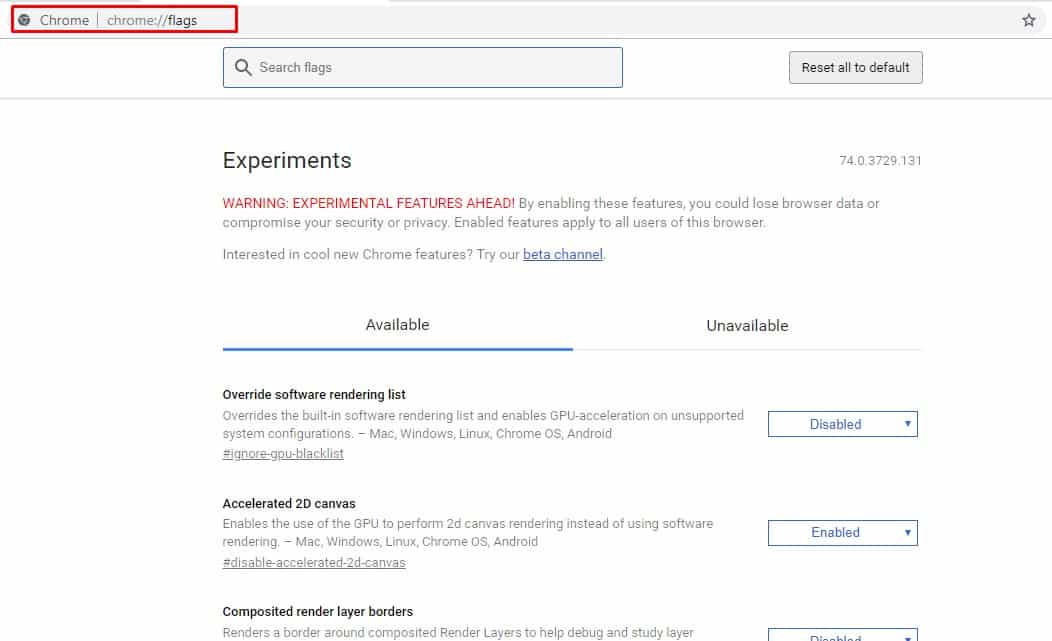
Krok 2. Zde musíte najít možnost ‘Minimální podpora verze SSLv3’ a změnit možnost na ‘SSLv3’
Krok 3. Ve stejném okně vyhledejte „Experimental QUIC protocol“ a vyberte možnost „Disabled“.
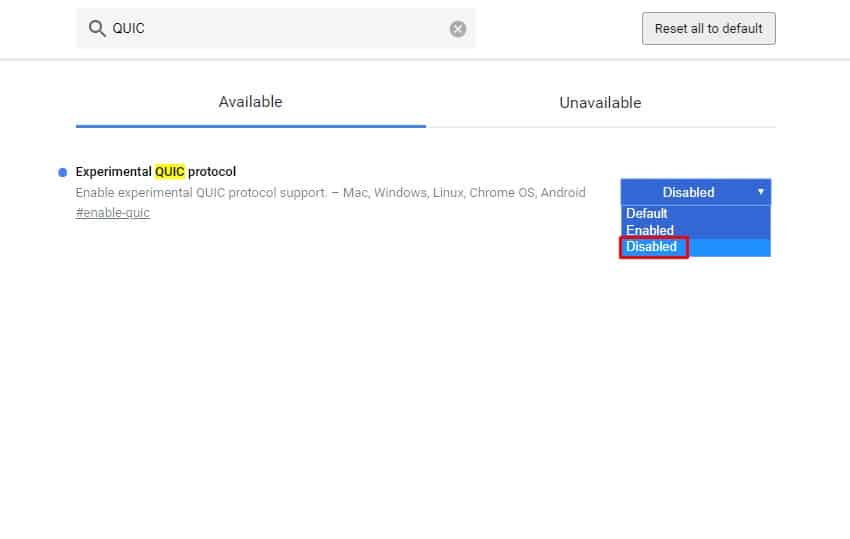
To je vše, máte hotovo! Nyní restartujte prohlížeč Google Chrome, abyste provedli změny. Až budete hotovi, navštivte webovou stránku a již se vám nebude zobrazovat chybová zpráva „ERR SSL VERZE NEBO NESHODA CIPHER“.
# 4 Vyčistěte nevyžádaný registr Windows
Chybová zpráva ‘ERR SSL VERZE NEBO CIPHER MISMATCH’ se také objevuje kvůli nevyžádaným registrům systému Windows. Někteří uživatelé hlásili, že chybovou zprávu opravili vymazáním souborů registru. V této metodě tedy musíme použít software třetích stran, jako je CCleaner, abychom odstranili nevyžádané položky registru.
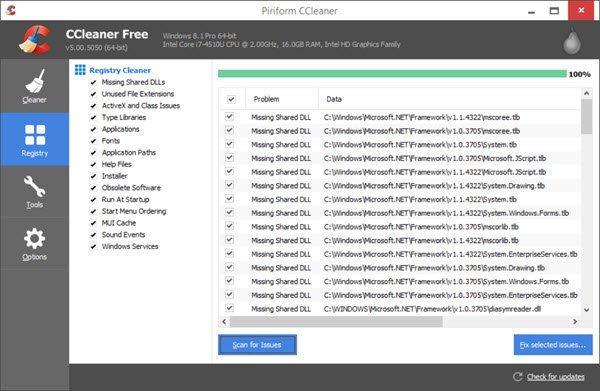
Uživatelé si musí stáhnout a nainstalovat CCleaner do svého počítače se systémem Windows a přejít na kartu Registr. Na kartě registru klikněte na možnost „Vyhledat problémy“. Počkejte několik sekund, dokud CCleaner neprohledá nevyžádané položky. Po dokončení se zobrazí seznam všech položek registru, které lze opravit. Klikněte na „Opravit vybrané problémy“.
Toto jsou čtyři nejlepší způsoby, jak opravit „ERR SSL VERZE NEBO CIPHER MISMATCH“ z webového prohlížeče. Pokud znáte nějaké další způsoby, jak chybu opravit, dejte nám vědět do pole komentáře níže.